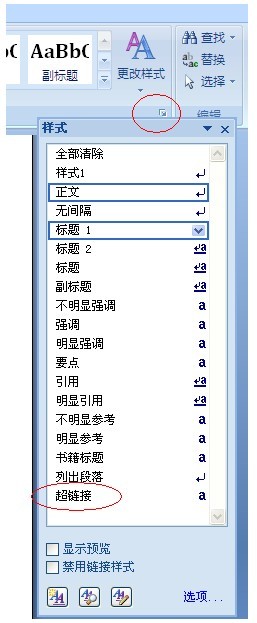萬盛學電腦網 >> Excel教程 >> excel綜合 >> Excel2010簡單扇形統計圖的制作
Excel2010簡單扇形統計圖的制作
在統計數據中,扇形統計圖主要通過所占扇面的大小,即圓心角的大小,來表示每個數據所占的總體比重,它主要不用來表示數據的變化上,但是對於統計數據比重,用扇形統計圖一目了然。那麼扇形統計圖在Excel中如何制作呢?我們以用戶最常使用的office辦公軟件投票為例,來繪制一個扇形統計圖。統計數據純屬杜撰。
1、首先在Excel中輸入表的名稱和數據。如下圖所示:

2、鼠標選中數據表格,切換到【插入】選項卡,單擊【圖標】選項組,在下拉面板中選擇【餅圖】—【二維餅圖】。
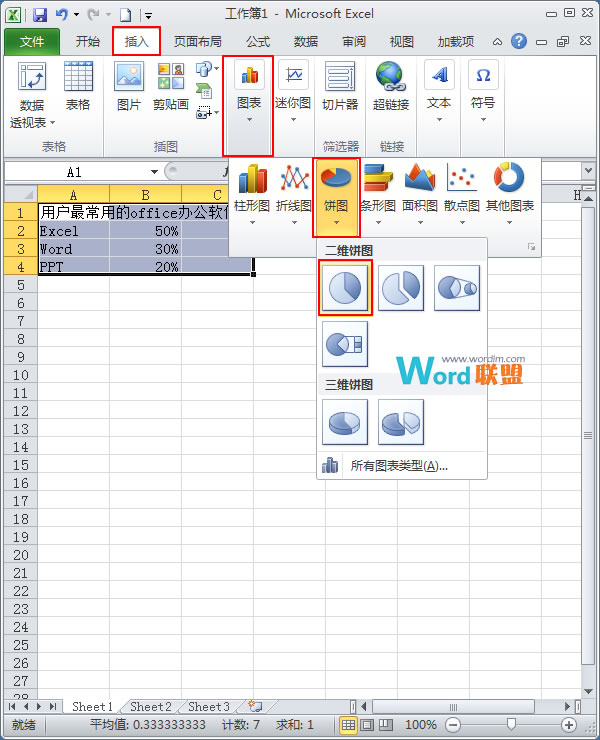
3、Excel系統就自行根據數據建立好了一個餅圖。
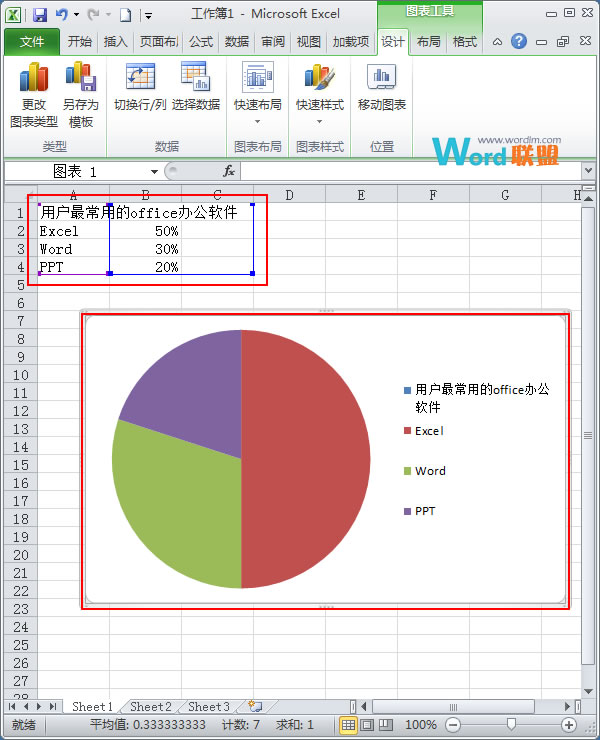
4、給統計圖上添加標簽文字說明。在餅圖上單擊鼠標右鍵,在彈出的快捷菜單中選擇【添加數據標簽】。
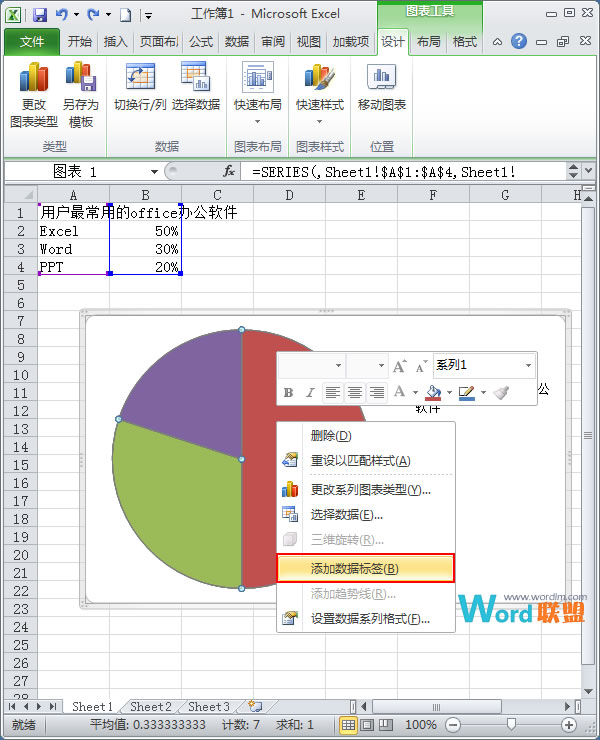
5:、我們發現圖上添加了百分比顯示,再次單擊右鍵,在彈出的快捷菜單中選擇【設置數據標簽格式】。
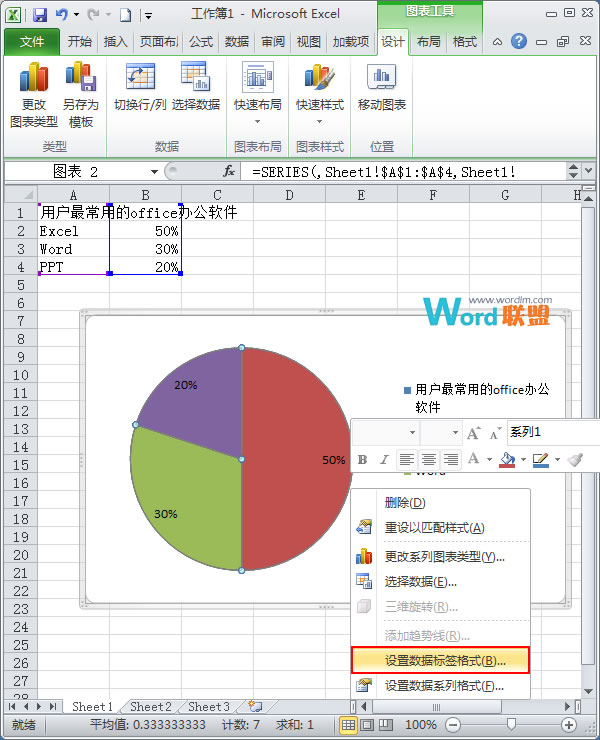
6、在彈出的對話框中切換到【標簽選項】,勾選【類別名稱】,完畢後單擊【關閉】。
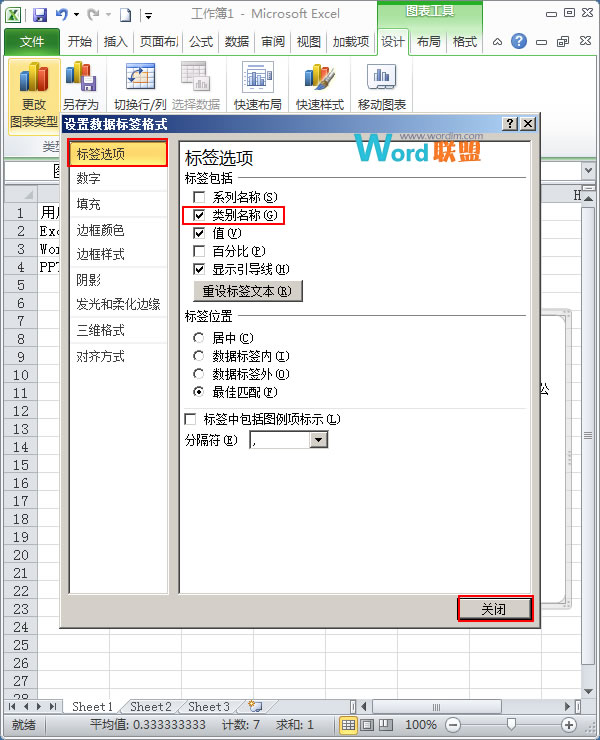
7、這樣一個扇形統計圖就做好了。效果如下圖,在餅圖中還有三維餅圖,那種是用作有數據交叉的時候。有興趣可以去嘗試一下。
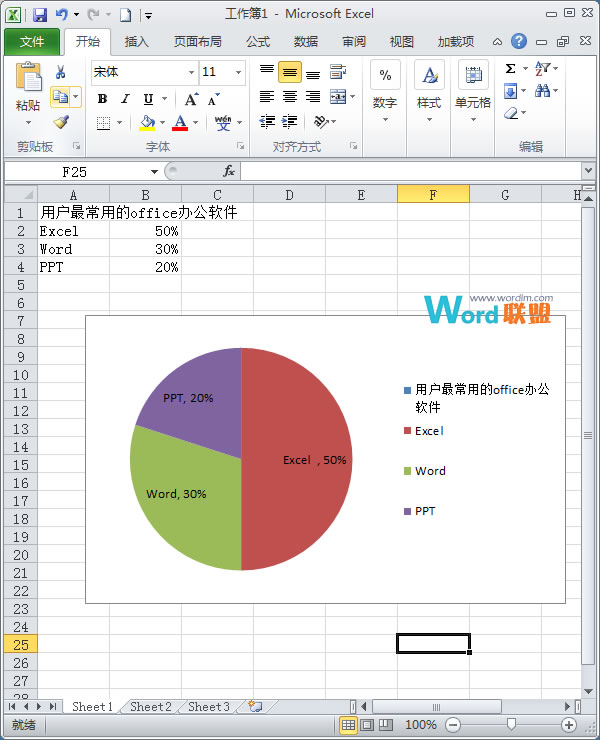
注意:在插入二維餅圖的時候,注意數據一定要能相加等於百分之百的,否則會造成錯誤的顯示。如果數據不能相加,有交叉,建議使用三維餅圖。
.
excel綜合排行
办公软件推薦
相關文章
copyright © 萬盛學電腦網 all rights reserved